適用対象
- Business
- Enterprise
機能
この機能を使用できるユーザー
カレンダー所有者は、フィルターを作成、編集、共有できます。 カレンダーを共有されているユーザーは誰でも、独自のフィルターを作成および編集できます。カレンダーを共有された場合、または、利用プランの管理者がアプリケーションへのアクセス権限を付与した場合、ユーザーは誰でも Calendar アプリにアクセスできます。 カレンダーを作成および所有するには、ライセンスが必要です。
Calendar アプリ フィルター: よく寄せられる質問
Calendar アプリのフィルターを使用すると、表示される情報を制限できるため、ユーザーは特定のアクティビティを閲覧することができます。 たとえば、フィルターを使用すると、特定の日付を期限とする自分のタスクや、特定のステータスにあるタスクを表示することができます。
フィルターを作成できるユーザーは?
カレンダーへのアクセス権限があるユーザーは、カレンダー ビューでフィルターを作成することができます。
- 所有者はフィルターを作成および共有できます。作成または共有されたフィルターは、カレンダーへのアクセス権限があるすべてのユーザーに表示されます。
- カレンダーを共有されているすべてのユーザーは、独自のフィルターの作成、共有フィルターの使用またはコピーが可能になります。
[設定パネル] のカレンダー [フィルター] オプションはどうなりましたか?
新しい[フィルター] オプションに置き換えられました。 カレンダー所有者は、共有フィルターを使用して、ユーザーに対して複数のフィルターを作成および制御できます。
どの列タイプがサポートされていますか?
すべての列タイプがサポートされています。 Smartsheet の列について詳しくは、「データに最適な列タイプを使用する」をご覧ください。
自分のシートの列にフィルターを適用できないのはなぜですか?
フィルターを適用できるのは、カレンダー構成に含まれている列のみです。 列を使用してフィルターするには、列が [列のマップ] (カレンダー セットアップ ウィザードのステップ 3) または [その他の列] (カレンダー セットアップ ウィザードのステップ 4) に含まれていることを確認してください。
カレンダーの作成および編集に関する詳細については、「Smartsheet Calendar アプリでチームを統括」をご覧ください。
フィルターを適用したカレンダーをダッシュボードに埋め込むことはできますか?
はい、可能です。 フィルターを適用したカレンダー ビューを埋め込むことができます。
カレンダーを表示するユーザーは、埋め込まれたカレンダーのフィルターを調整することができるようになりますが、フィルターを適用したカレンダー ビューは、次回ダッシュボードを読み込む際にリセットされます。 詳しくは、「Calendar アプリ: カレンダーの操作」をご覧ください:。
フィルターにエラー アイコンが表示されるのはなぜですか?
所有するカレンダーに関して、フィルターの定義が有効ではなくなると、そのカレンダー名が使用できなくなり (灰色表示)、アイコン エラーが表示される場合があります。
このエラーは以下のような状況で発生する場合があります。
- 列がカレンダー構成に含まれなくなった
- 列タイプが変更された
- 特定の列タイプに対してフィルター条件を使用できなくなった
エラーが発生する理由を確認するには、[編集] アイコンをクリックして [フィルター] ウィンドウを開きます。 エラーを取り除くには、有効な条件を使ってフィルターを再構成するか、フィルターを削除します。
注: 共有フィルターでエラーが発生する場合、そのフィルターは所有者にしか表示されません。 所有者は、エラー アイコンが表示されたら、上記の方法で解決してください。
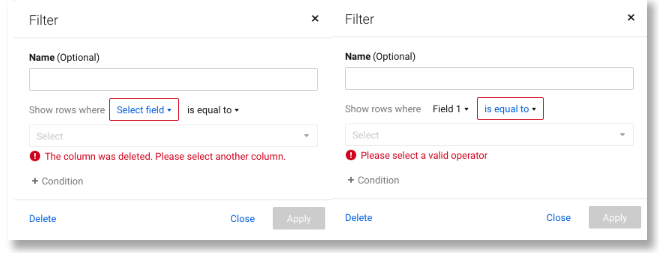
What happened to the calendar filter options in the Settings panel?
This was replaced with the new Filters option. Calendar owners can use shared filters to create and control multiple filters for their users.
What column types are supported?
All column types are currently supported. For more information about columns in Smartsheet, see Use the best column type for your data.
Why is a column from my sheet not available for Filtering?
Only columns included in the calendar configuration are available for use in a filter. To use a column for filtering, make sure it’s present in Map Columns (Step 3 of the Calendar setup wizard) or Additional Columns (Step 4 of the Calendar setup wizard).
For more information on creating and editing calendars, see Keep your Teams organized with the Smartsheet Calendar app.
Can I embed a filtered Calendar in a Dashboard?
Yes. You can embed a filtered view of a calendar.
A person who views the calendar is able to adjust the filters in the embedded calendar, but the filtered view is reset the next time you load the dashboard. For more information see Calendar App: Interact With a Calendar.
Why do I see an error icon on my filters?
For calendars that you own, the calendar name may be unavailable (grayed out) and an error icon may be displayed if the filter definition is no longer valid.
This may occur under the following circumstances:
- The column is no longer included in the calendar configuration
- The column type was changed
- The filter criteria are no longer available for the specified column type
To see the specific reason for the error, select the Edit icon to open the Filter window. To remove the error, reconfigure the filter with valid criteria or delete it.
If an error occurs with a shared filter, that filter becomes visible only to Owners. Those people can see the error icon and resolve errors with it.